
Az Android telefonján hordozható Wi-Fi hotspotok remekek, mert a szálloda Wi-Fi általában nem az, de a hotspot be- és kikapcsolása fájdalom. Íme néhány egyszerű módja annak, hogy egy hotspot modult hozzáadjon a kezdőképernyőhöz.
Nagyon jó az esély létre kell hoznia egy hordozható hotspotot androidos okostelefonján egyszerre. A szálloda Wi-Fi-jével kapcsolatban korábban említett problémákon kívül vannak olyan helyek, ahol (nyelés!) Még mindig nincs Wi-Fi-hozzáférés. Soha nem jelent nagy problémát, amíg nincs munka a laptopon, ekkor a hordozható hotspot a helyes út.
Sajnos az Android nem teszi szükségképpen egyszerűvé a hotspot engedélyezését. Nincs külön hotspot gomb vagy parancsikon. Ha úgy csinálod, ahogy a legtöbb ember teszi, akkor a bekapcsoláshoz be kell mélyedned a beállításokban.
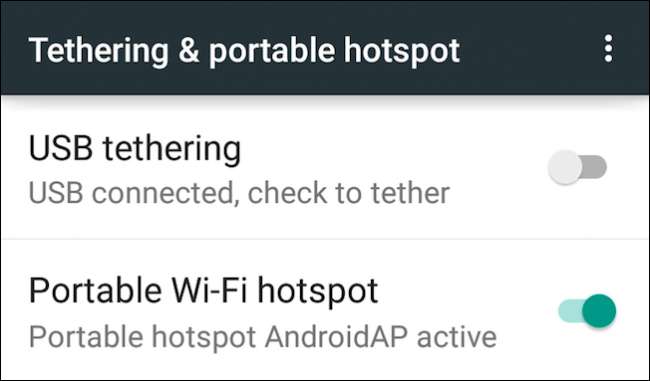
Ezt öt lépésben teheti meg, ami sok, főleg, ha minden alkalommal emlékeznie kell arra, hogyan juthat el oda: nyissa meg az alkalmazásfiókot, majd érintse meg a „Beállítások” -> „Továbbiak” -> „Megosztás és hordozható hotspot” -> „Hordozható Wi-Fi hotspot”.
Ez kínos és kényelmetlen. A hotspotokat elég gyakran használjuk ahhoz, hogy jobb módszerre van szükségünk, ezért itt van négy.
Rövidebb útvonal hozzáadása a Beállítások eszközön keresztül
Ez nem a legtökéletesebb módszer, de néhány lépést csökkent. A Beállítások eszköz alapértelmezett Android-widgetként érhető el, ezért elérhetőnek kell lennie a rendszerén.
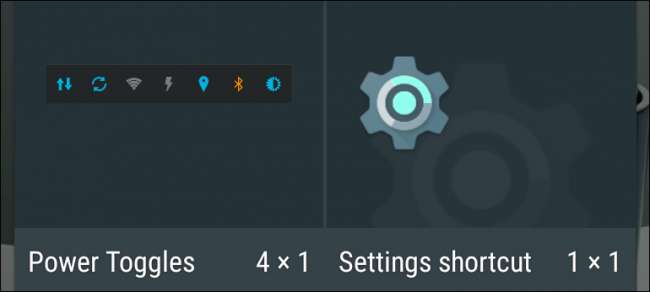
Kiválaszthat egy parancsikont a beállítási kategóriákhoz, amelyek közül az egyik a „internetmegosztás és a hordozható hotspot”.

Most a kezdőképernyőn megjelenik egy új parancsikon, amelynek neve megfelelő, „Megosztás és hordozható hotspot”.
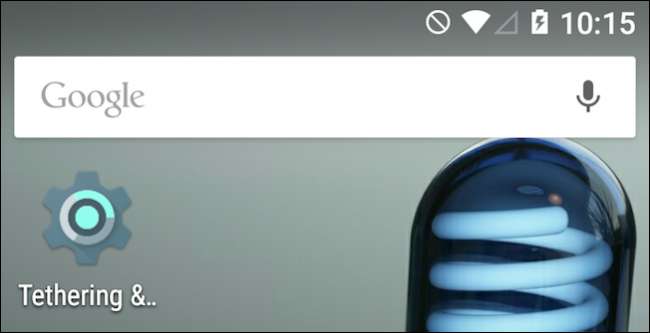
Ha megérinti, megnyílik a beállítások oldal.
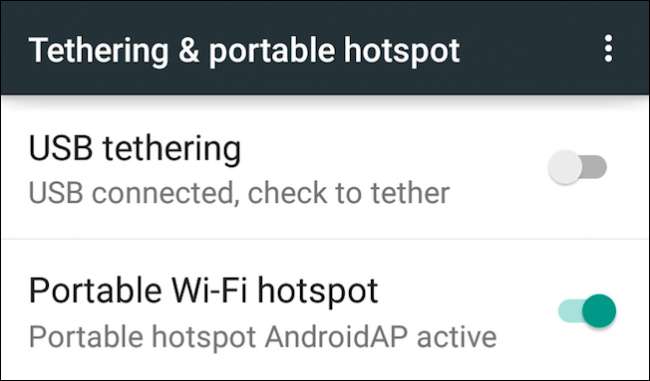
Ez csökkenti azokat a lépéseket, amelyek révén a hordozható hotspot három, kettőre vált.
Próbálja ki a Toggle Mappa widgetet
Egy másik widget, egy másik mód, de a beállítások modultól eltérően ez több lehetőséget kínál. A „mappák váltása” eszköz segítségével hozzon létre egy mappát a váltókról a kezdőképernyőn, amelyek közül az egyik egyszerűen be- és kikapcsolhatja a hordozható hotspotot.
A mappaváltó valószínűleg az egyik legutóbbi a widget-választások közül.
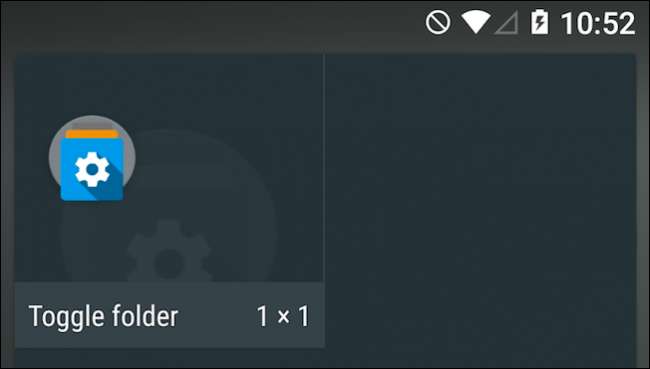
Adjon okos nevet a váltó mappának, vagy sem, és válasszon egy gomb színét, egy témát vagy egy hátteret - ez csak rajtad múlik.
Amikor azonban elkészült, koppintson a „Kész” gombra.
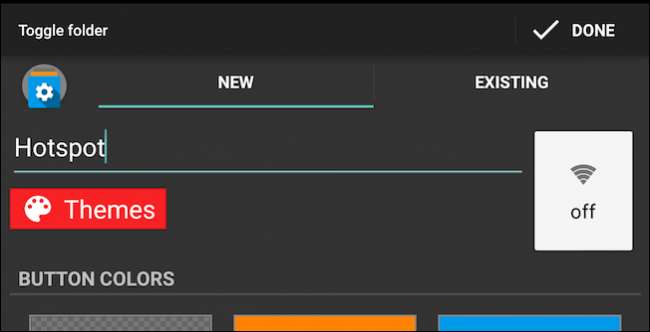
A widget a kezdőképernyőn lesz, koppintson rá, és hozzáadhat dolgokat.
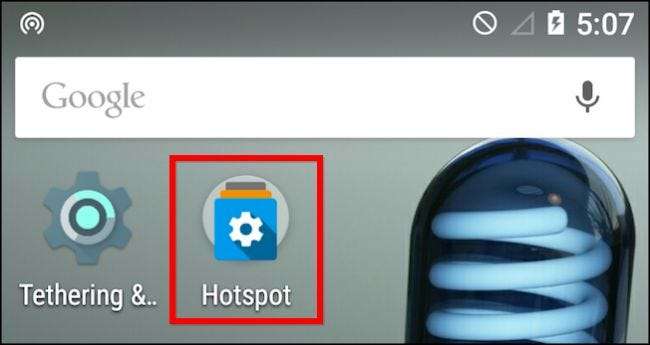
A kapcsolók első csoportjának egyik lehetősége a „Hotspot (Wifi)” lesz. Koppintson arra, hogy hozzáadja a váltómappához.
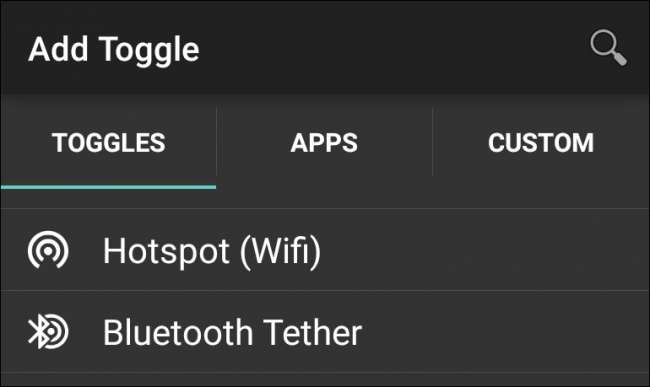
Most van egy gombja, amely lehetővé teszi a hordozható hotspot váltását, ráadásul megmondja, hogy be vagy ki van-e kapcsolva, amelyet ugyanolyan egyszerűen meghatározhat az értesítési sávból.
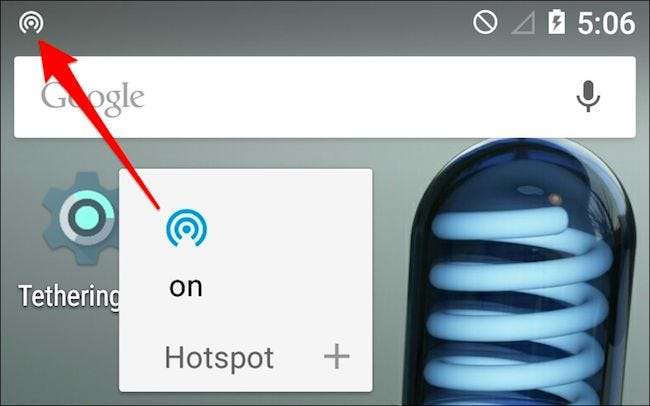
A váltó mappában az a jó, hogy további váltókat, alkalmazásokat vagy akár egyedi elemeket is felvehet. Nézze meg cikkünket, ha szeretne többet megtudni mappák hozzáadása és testreszabása .
Próbáljon ki egy harmadik fél modult
Az előző két módszer mindkét lépést megköveteli a hordozható hotspot be- és kikapcsolásához. Megpróbáltuk, de nem sikerült megtalálni a szabványos Android-módszert erre egy mozdulattal, ezért konzultálnunk kellett a Play Áruházzal.
Ha a „hotspot widget” kifejezésre keres, akkor látni fogja, hogy elég sok közül lehet választani.
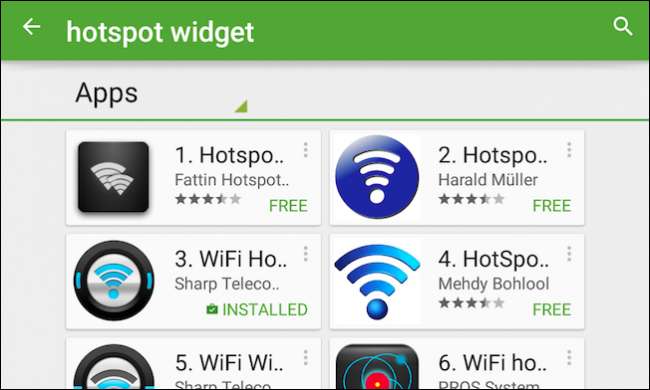
Kipróbáltuk a WiFi Hotspot Widget-et, és rendeltetésszerűen működik. Nem ajánljuk ezt egyik vagy másik felett, ezért keresse meg azt, amelyik a legjobban megfelel Önnek és készülékének.
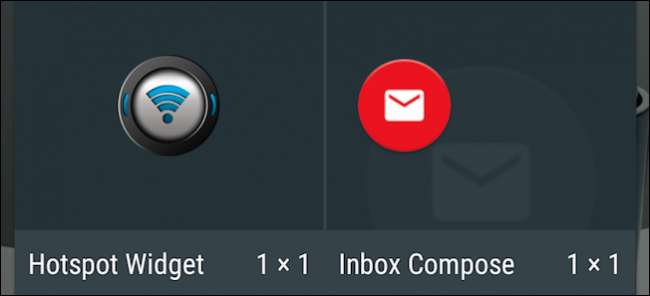
Amikor megérinti a widgetet a kezdőképernyőn, az azonnal bekapcsolja a hordozható hotspotot és kéken világít. Érintse meg újra, és kikapcsolja - egyszerű, fájdalommentes és csak egy lépés.
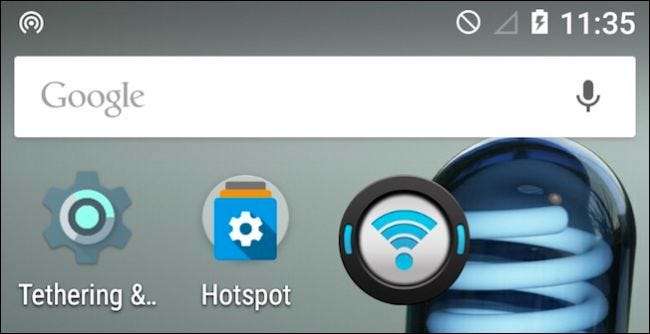
Tehát van három egyszerű módja annak, hogy drámaian lerövidítse a hotspot be- és kikapcsolásához szükséges lépéseket.
Bónusz módszer: Használjon Cyanogenmod
Szeretjük a Cyanogenmod-ot, mert csak annyit tehetsz ; olyan dolgok, amelyekről valószínűleg nem tudsz, hacsak nem igazán játszol vele. Ez magában foglalja a kapcsolók hozzáadását az értesítési fiók Gyorsbeállítások paneljéhez, amelyek közül az egyik a hordozható hotspot.
Ehhez először nyissa meg a beállításokat, és keresse meg a Testreszabás részt, majd érintse meg az „Értesítési fiók” elemet.
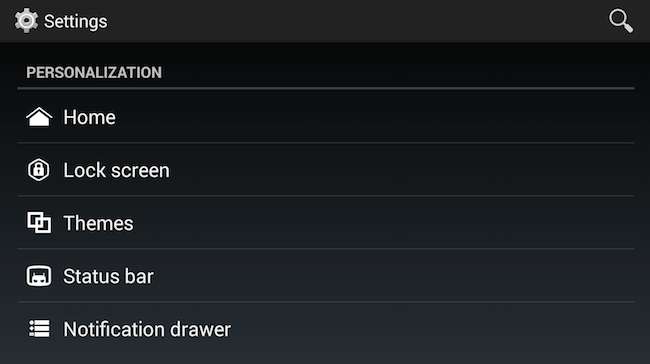
A következő képernyőn koppintson a „Gyorsbeállítások panel” elemre.
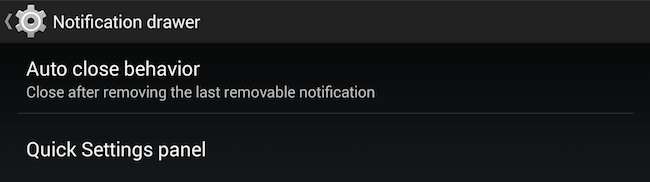
A következő képernyőn koppintson a „Csempék és elrendezés” elemre.
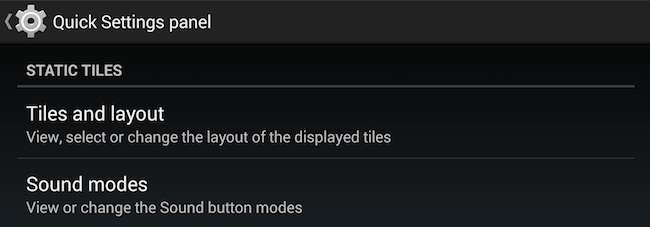
Látni fogja, hogy a váltólemez rácsban van elrendezve. Nyomhatja meg és tartsa lenyomva a csempéket a húzáshoz és az átrendezéshez, vagy a „Törlés” elemre dobhatja őket az eltávolításhoz.
Érintse meg a „Hozzáadás” elemet, és a rendszer felkéri, hogy válasszon egy csempét. Hozzáadhat, amit csak akar, de az, amit keresünk, az alján található. Koppintson a „Wi-Fi AP” elemre, hogy hozzáadja a Gyorsbeállítások panelhez.
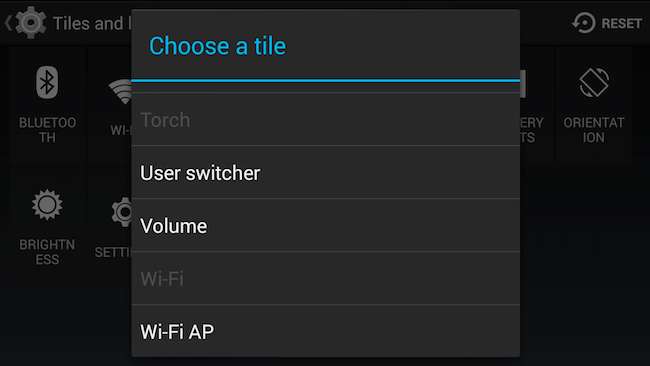
Most, amikor lehúzza a Gyorsbeállításokat, lehetősége van a hotspot be- vagy kikapcsolására.
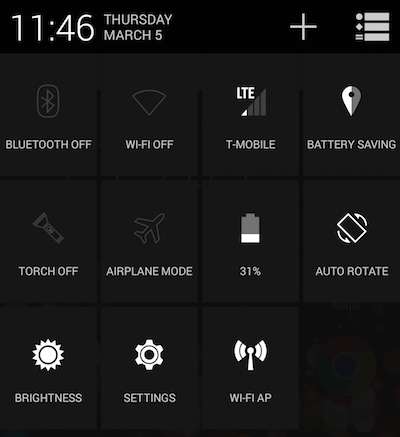
Sok szempontból ez a leghatékonyabb és legelőnyösebb módszer erre, mert nem foglal helyet az otthoni képernyőn, és logikus helyen van, többek között.
Tehát, megvan, három alapvető módja a hotspot parancsikonjának hozzáadására az alapvető Android használatával, plusz egy bónusz mód a Cyanogenmod Android használatával. Remélhetőleg ezek közül a módszerek közül legalább egyet hasznosnak talál, vagy esetleg van más módja.
Hallgassuk meg most vitafórumunkon. Ha bármilyen észrevétele vagy kérdése van, kérjük, tájékoztassa őket.







